г. Барнаул
Больничный лист 2019: пошаговая инструкция по учету
Больничный лист 2019: пошаговая инструкция по учету
А давайте рассмотрим последовательно все действия бухгалтера по расчету заработной платы в ситуации, когда сотрудник предоставил листок нетрудоспособности.
Мы не будем говорить об особенностях расчета пособия по временной нетрудоспособности, а постараемся разобраться, как его начислить, затем выплатить и проверить, как у нас будет учтена эта информация.
Рассмотрим отражение данной ситуации в программах 1С: БГУ и 1С: ЗКГУ.
Для учета пособия по временной нетрудоспособности необходимо:
- создать документ Больничный лист;
- проверить корректность расчета пособия;
- провести документ;
- распечатать приложение к листку нетрудоспособности (пригодится в дальнейшем для предоставления ФСС при проверке);
- выплатить пособие;
- проанализировать отражение ситуации в программе.
Теперь поговорим по каждому этапу подробнее.
С 2019 года первые три дня пособия по временной нетрудоспособности за счет средств работодателя учитываются по коду 266 Социальные пособия и компенсации персоналу в денежной форме. Чтобы программа учла эту статью расходов при начислении, необходимо ей это показать. Для этого следует настроить использование статей расходов (Настройка – Расчет зарплаты) и указать с какого месяца следует учитывать пособия по-новому.
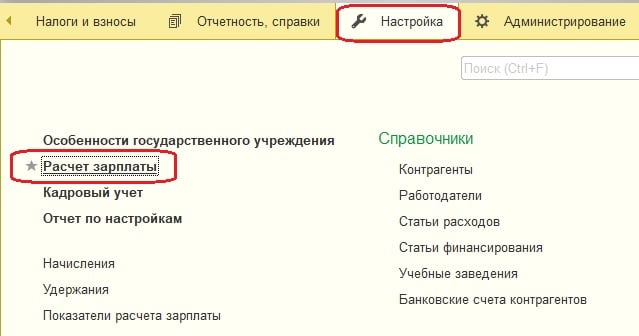
Также следите за тем, чтобы был установлен флажок Учитывать заработок предыдущих страхователей (2). Это позволит, при необходимости, указать сведения о доходах на предыдущих местах работы для корректного расчета.
Как вы знаете, страховой стаж влияет на расчет среднедневного заработка, и программа извещает о недостаточности сведений. Если стаж не заполнен, процент оплаты автоматически будет установлен в размере 60%. Поэтому перейдя по ссылке следует ввести недостающие данные и проверить изменится ли данный показатель.
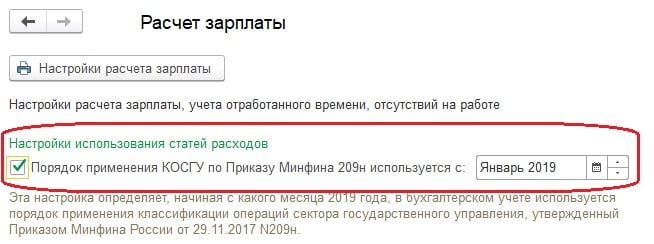
Предлагаю воспользоваться рабочим местом Расчеты и выплаты для начисления пособия, которое вызывается из пункта меню Зарплата.
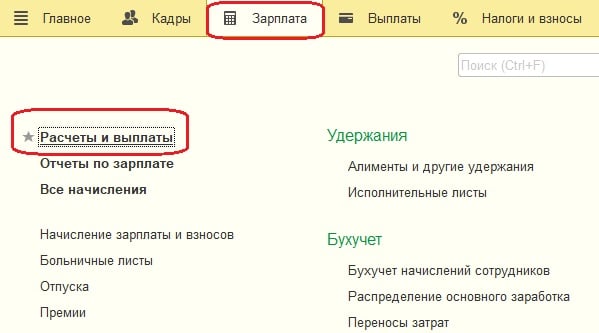
При нажатии на ссылку Больничный лист будет создан новый документ.

В документе следует заполнить все необходимые поля и особое внимание нужно уделить предупреждению о том, что у сотрудника не заполнен стаж (1).
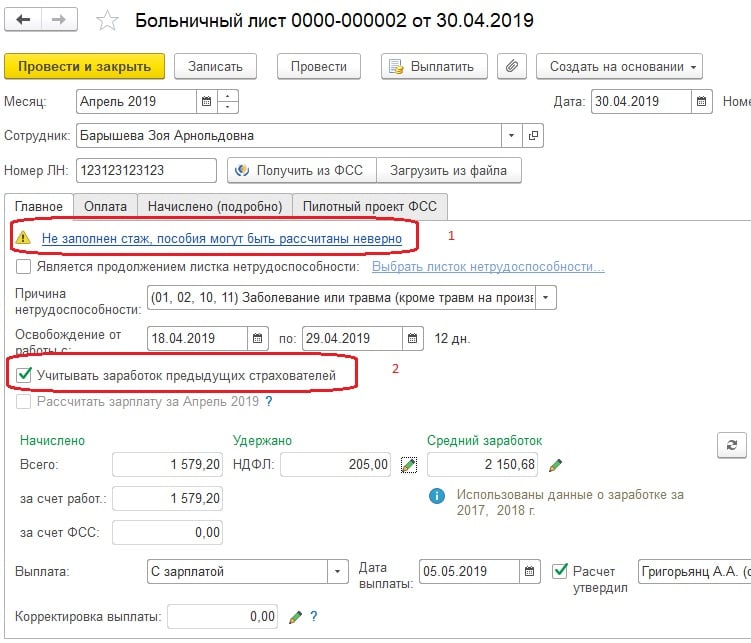
Также следите за тем, чтобы был установлен флажок Учитывать заработок предыдущих страхователей (2). Это позволит, при необходимости, указать сведения о доходах на предыдущих местах работы для корректного расчета.
Как вы знаете, страховой стаж влияет на расчет среднедневного заработка, и программа извещает о недостаточности сведений. Если стаж не заполнен, процент оплаты автоматически будет установлен в размере 60%. Поэтому перейдя по ссылке следует ввести недостающие данные и проверить изменится ли данный показатель.
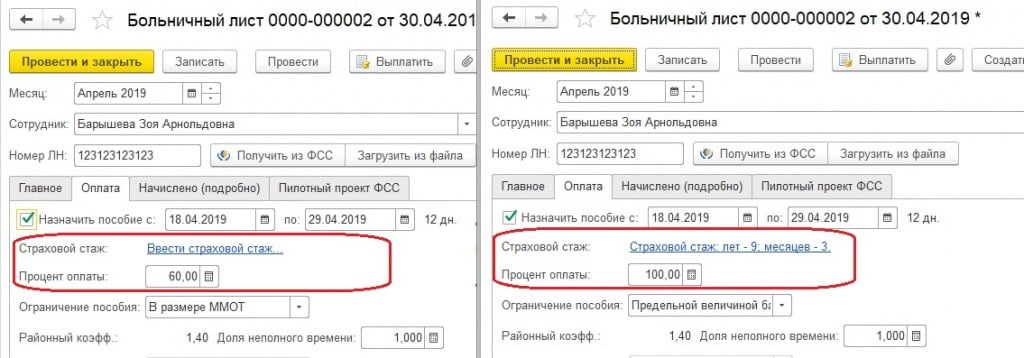
Поскольку в первых месяцах этого года приходилось вручную исправлять на нужный код, поэтому необходимо проверить на вкладке Начислено (подробно), какая статья расходов учтена при начислении, важно, чтобы была указана 266. Это стало возможным после установления в настройках соответствующего флажка.
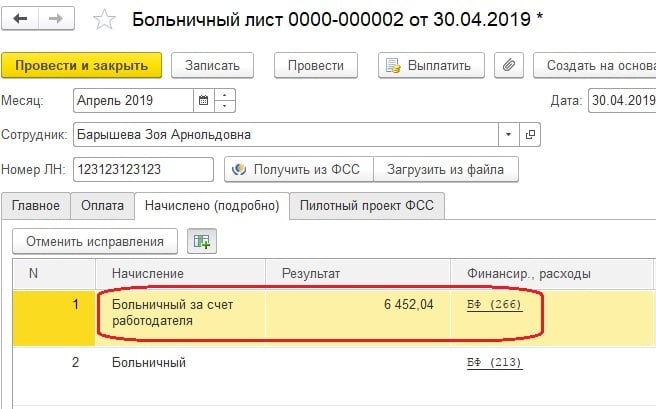
После проверки корректности расчета, статей финансирования и расходов проводим Больничный лист и распечатываем приложение к нему (Печать – Расчет пособия к листку нетрудоспособности).
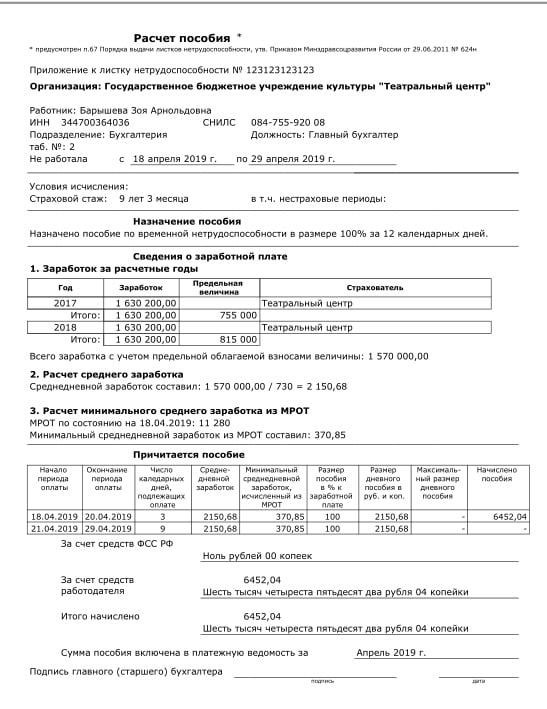
Следующий этап – выплата пособия. На рисунке мы видим информацию об остатке невыплаченной зарплаты, и по каким документам она образовалась (Блок – Выплата не оформлена).
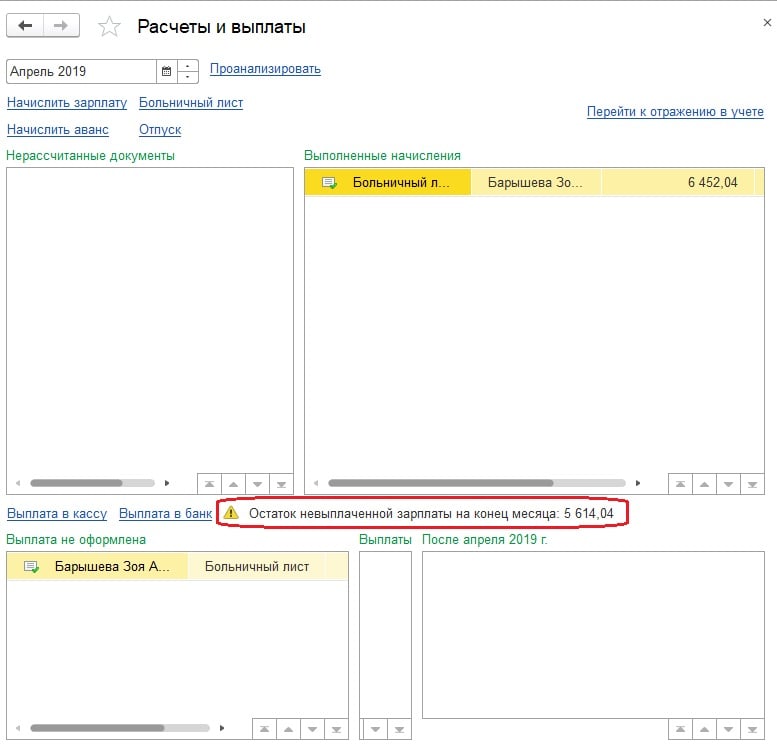
При чем выплату можно оформить разными способами.
Первый. В зависимости от того, как именно в вашей организации происходит выплата, можно воспользоваться ссылками Ведомость в кассу или Ведомость в банк.
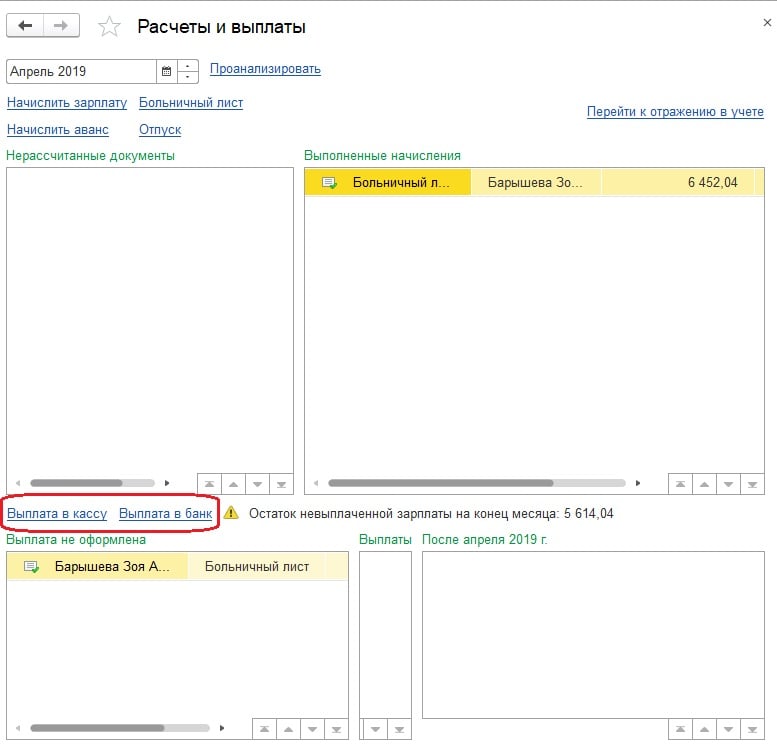
Второй. Непосредственно из документа Больничный лист воспользоваться кнопкой Выплатить.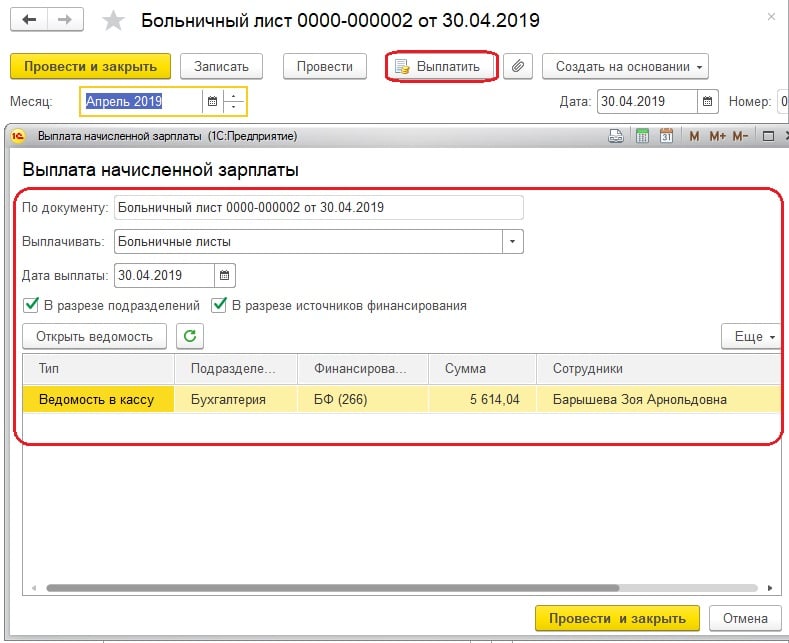
Обратите внимание!!! Способ выплаты больничного листа должен быть указан – в межрасчетный период.

Если будет указано С зарплатой, то при нажатии кнопки Выплатить – программа выдаст ошибку.
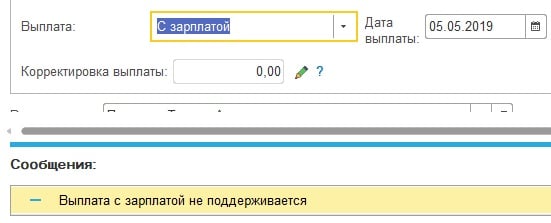
Это обусловлено тем, что зарплата и пособие выплачиваются по разным статям (211 и 266 соответственно).
Важно! В ведомости на выплату должно быть указано, что выплачиваются Больничные листы и по ссылке можно получить список этих документов.
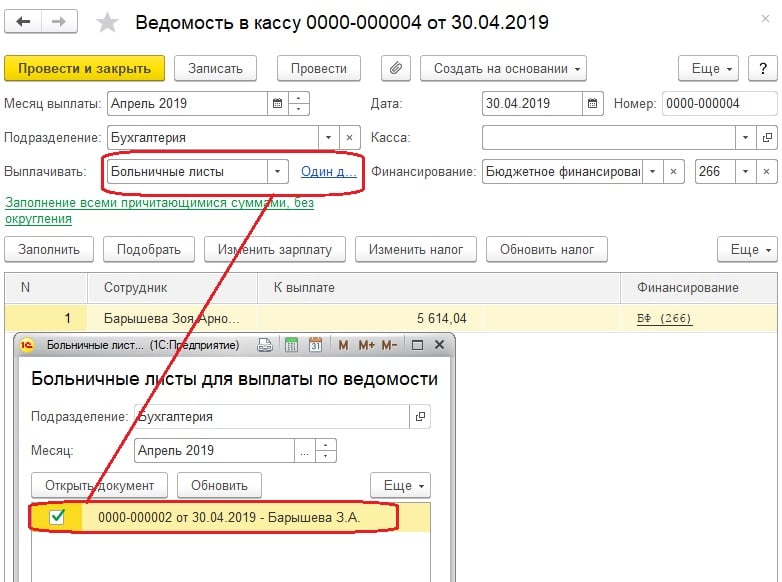
Теперь разберем возможности программы для целей анализа рассматриваемой ситуации.
В первую очередь проверим, как эта ситуация отражена в расчетном листке (Главная – Отчеты по зарплате – Расчетный листок).

Видим, что расчеты по больничному завершены полностью.
Следующий этап – сформируем документ Отражение зарплаты в учете, и после этого проверим полученные данные с помощью отчета Бухучет зарплаты.

Здесь мы можем получить информацию по какой статье финансирования и статье расходов у нас отразились данные по начислению заработной платы. Это данные будут учтены при формировании проводок в БГУ, особенно, если у вас настроена синхронизация.
С помощью отчета Задолженность по сотрудникам также можно убедиться в том, что наши обязательства перед сотрудником выполнены в полном объеме. В данный отчет для большей информативности добавлена дополнительная настройка – Статья расходов.
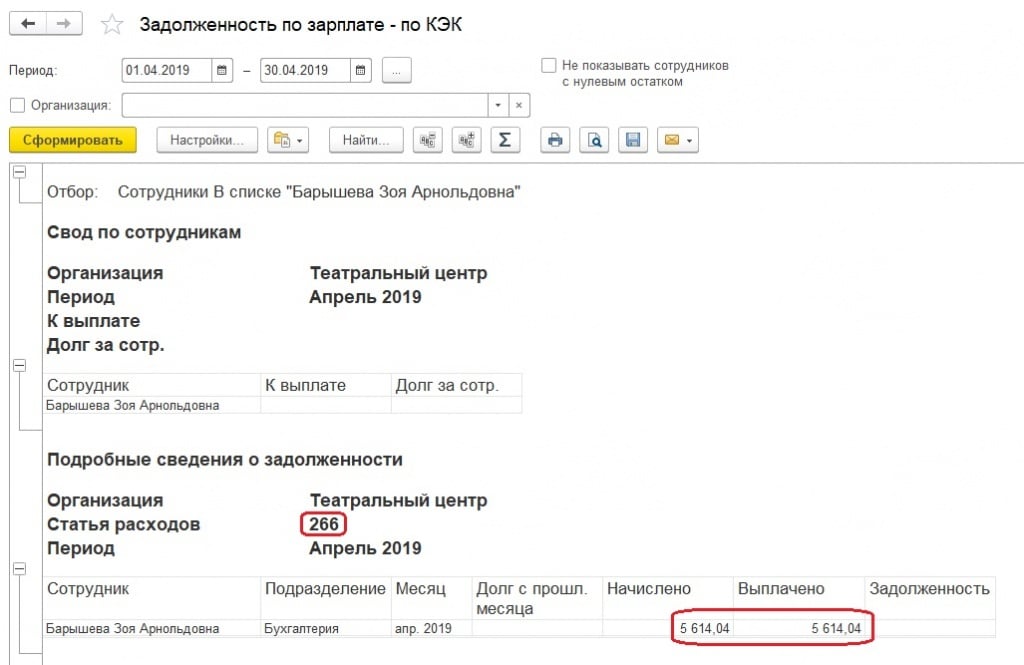
Теперь разберем наши действия в 1С:БГУ, чтобы проследить всю цепочку.
Итак, для отражения данной ситуации на счетах бухгалтерского учета в программе Бухгалтерия государственного учреждения необходимо:
- создать документ Отражение зарплаты в учете, заполнить его нужными операциями и провести;
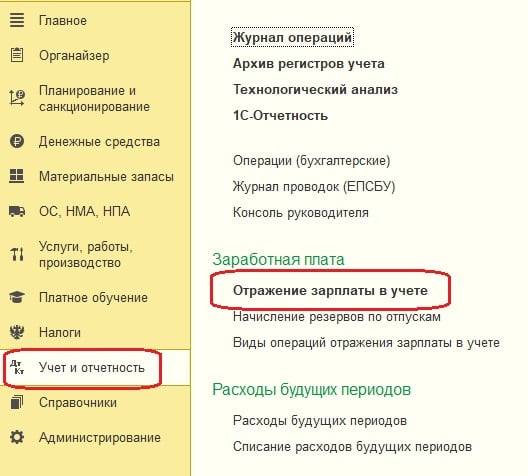
- формируем документы на выплату пособия и перечисление НДФЛ;
- анализируем процедуру по оборотно-сальдовой ведомости.
При заполнении документа Отражение зарплаты в учете мы выбираем операции: «Начисление пособий и др. выплат за счет средств работодателя» и «Удержание НДФЛ из сумм по оплате труда, денежного довольствия, компенсаций и прочих выплат», указываем нужные суммы, контрагента для расчетов и договор.
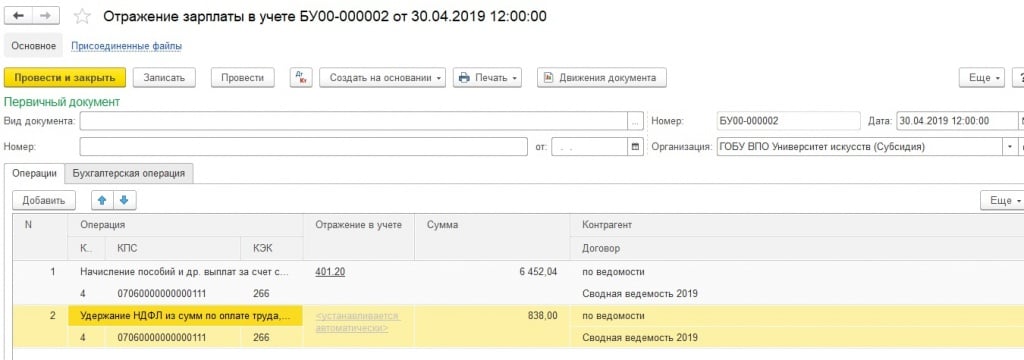
После проведения документа, будут сформированы необходимые проводки по отражению пособия по временной нетрудоспособности.
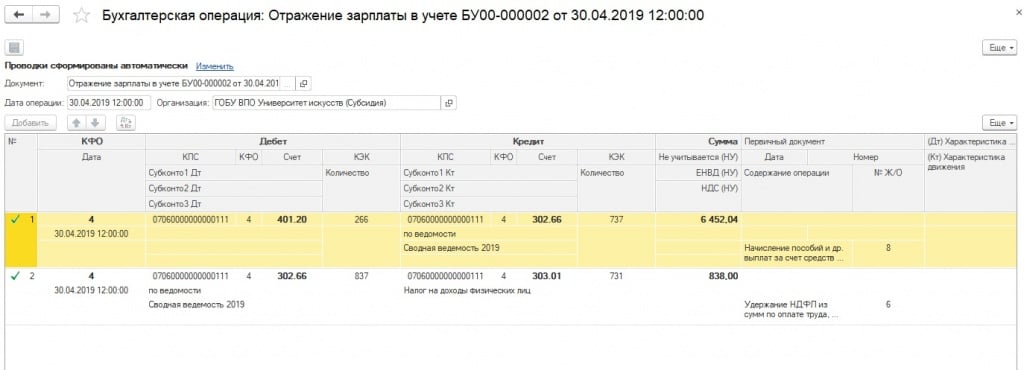
Далее, для контроля отражения данной операции в учете воспользуемся оборотно-сальдовой ведомостью с отбором по счетам: 201.11, 302.66, 303.01.
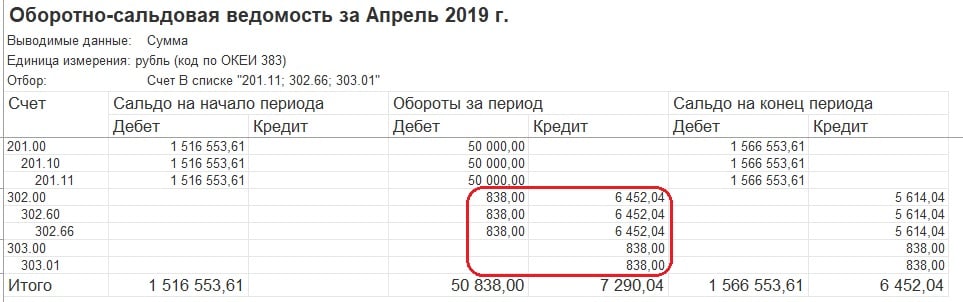
На рисунке мы видим те же самые суммы, которые учтены в программе Зарплата и кадры государственного учреждения.
Для отражения расходных операций по выплате сотруднику суммы пособия и перечислению в налоговую суммы НДФЛ с него, нужно сформировать или Заявку на кассовый расход или Кассовое выбытие (в зависимости от ваших предпочтений).
После проведения выплаты пособия документом Заявка на кассовый расход в учете сформированы проводки (см. рис.)
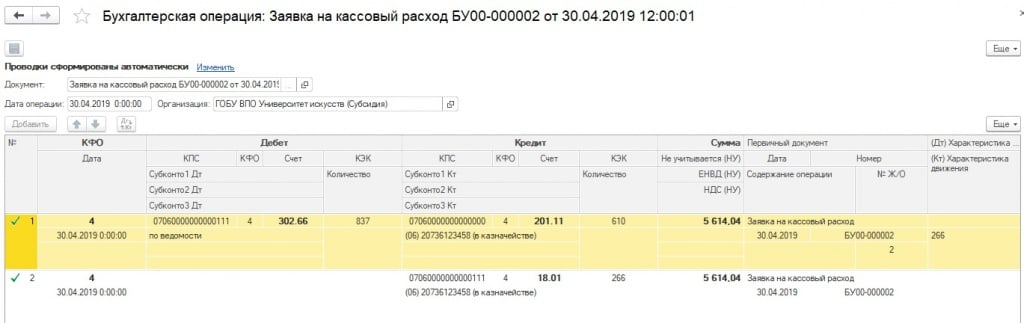
и аналогично по перечислению НДФЛ
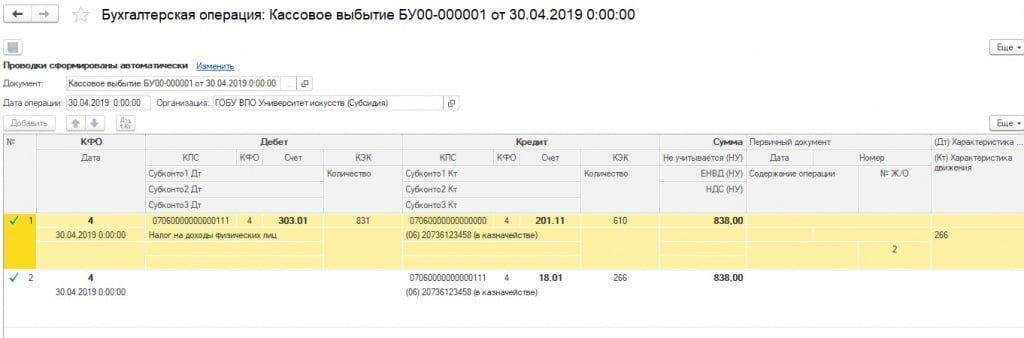
После проведения данных операций снова сформируем оборотку и убедимся, что задолженность отсутствует.
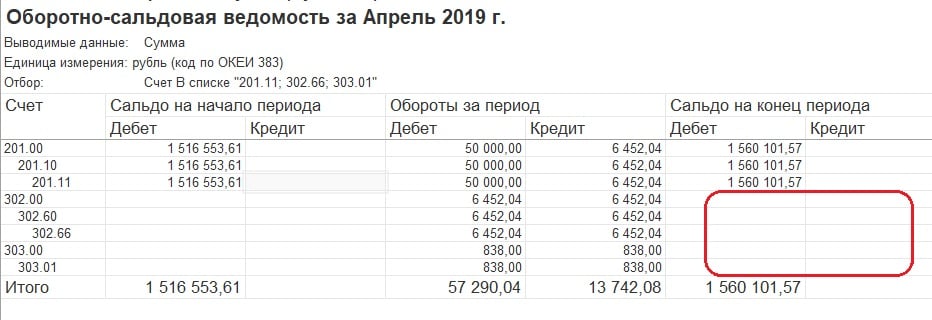
Еще один очень важный момент – проверим выплату по забалансовому счету 18. Это необходимо для дальнейшего отражения данной суммы в форме 737 и 723.
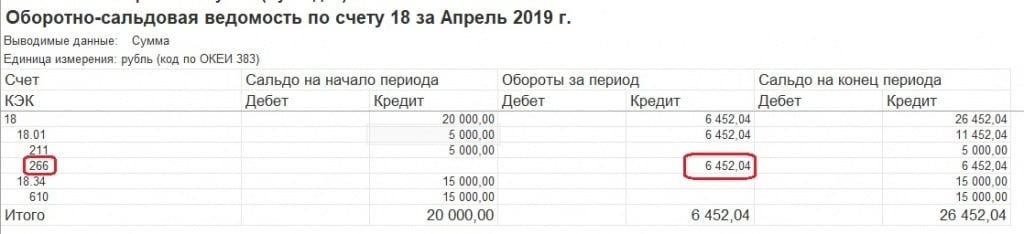
Итак, мы видим, что вся сумма начисленного пособия прошла по коду 266.




